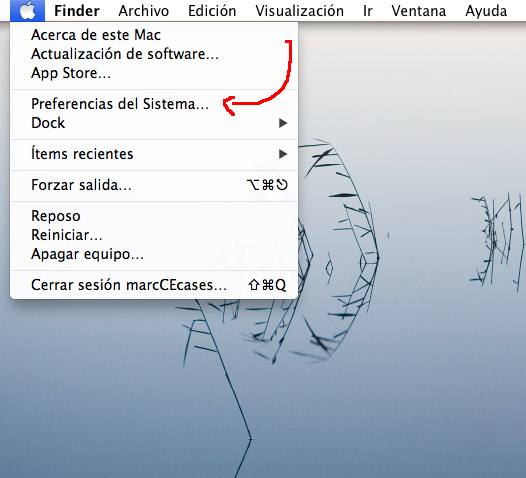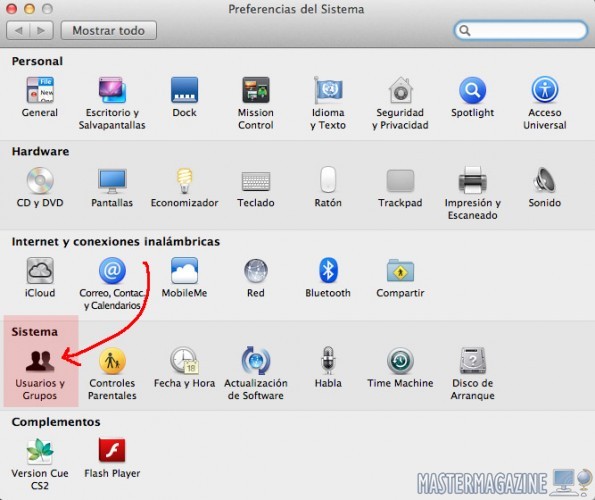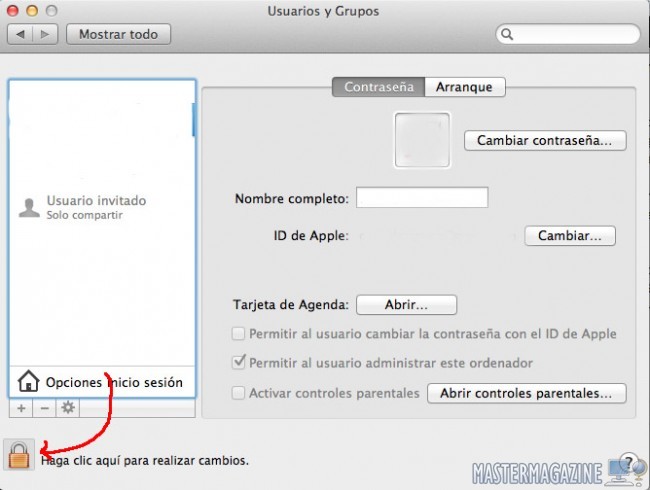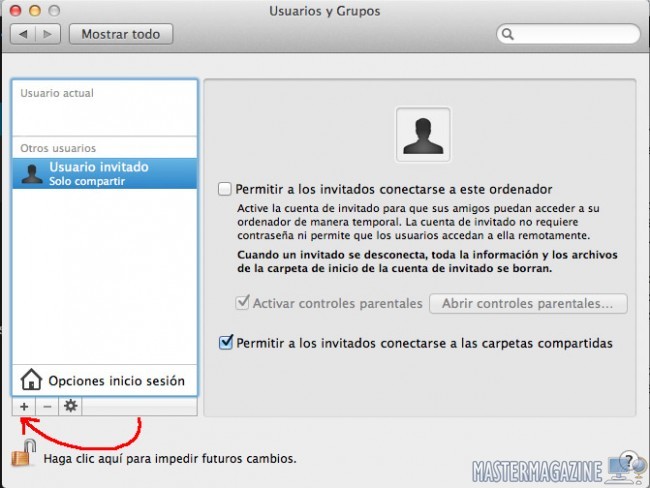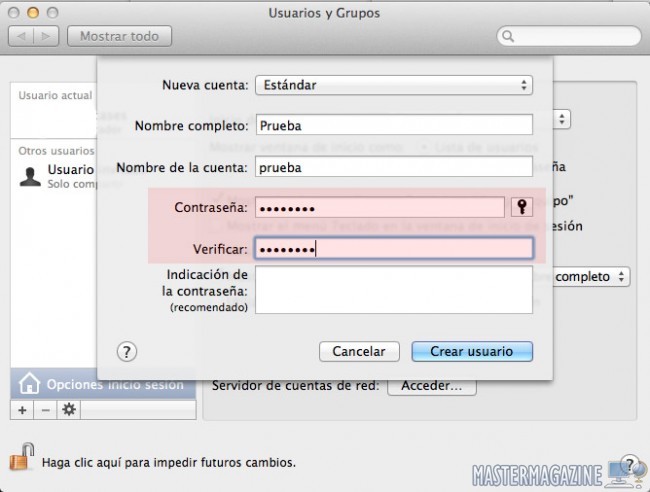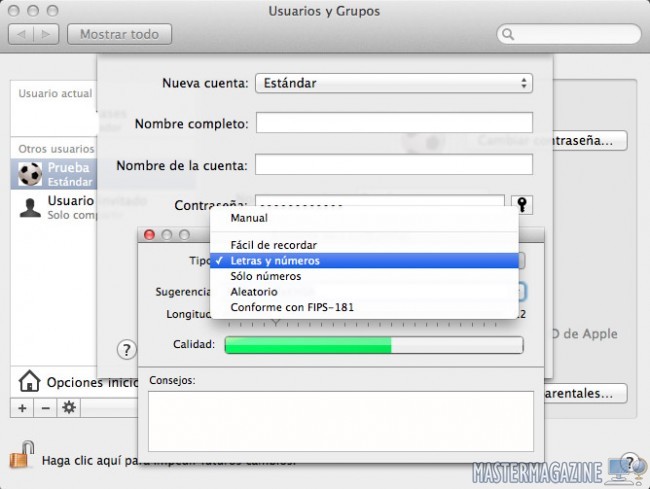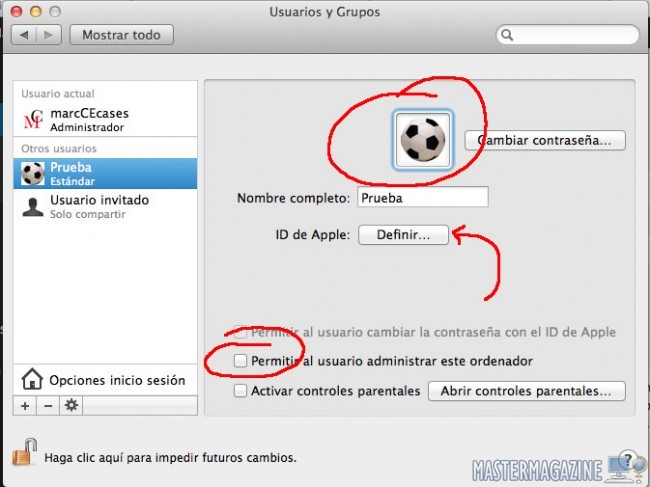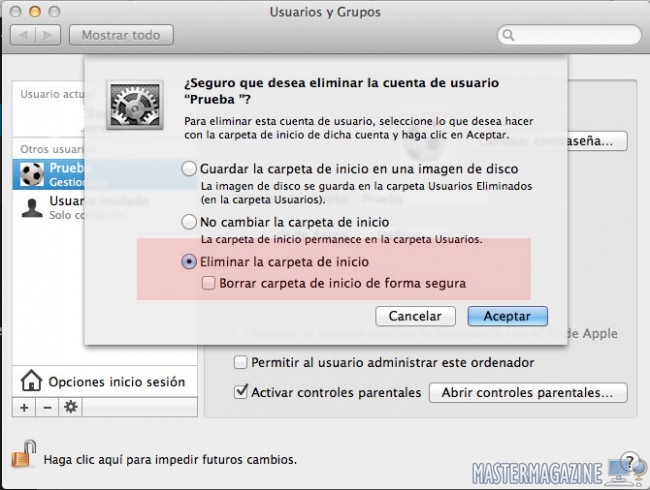Cómo crear cuentas de usuario con Mac OS X
Las computadoras son las herramientas que utilizamos en nuestro hogar y oficina para navegar por Internet de forma confortable, editar documentos, retocar fotografías de nuestros viajes, ver películas, descargarse contenido de Internet, interactuar en las redes sociales e incluso en algunos casos… utilizamos los PCs para jugar.
En casa o en la oficina, puede haber varias personas manejando una única computadora, necesitando su propio espacio de trabajo, solo accesible para ellas y sin que nadie más pueda ver, editar o eliminar documentos: de ahí la importancia de crear cuentas de usuario, con claves de acceso personalizadas.
¿Cómo puedes crear y gestionar cuentas de usuario con computadoras con Mac OS X? En primer lugar tienes que dirigirte a los ‘ajustes del sistema’. Pulsa sobre la manzana (esquina superior izquierda de la pantalla) y selecciona ‘preferencias del sistema’.
Una vez en el apartado de ajustes, fíjate en la sección ‘sistema’ y pulsa sobre ‘usuarios y grupos’, desde dónde podrás gestionar el acceso de usuarios y crear grupos de usuarios. Además, desde esta sección, también puedes establecer controles parentales.
Lo primero que deberás hacer antes de crear o editar una cuenta de usuario será desbloquear la sección. Tienes que pulsar en el ‘candado’ que verás en la esquina inferior izquierda, y cuando aparezca un mensaje en pantalla… introducir tu clave de usuario (la que indicaste al configurar tu equipo y la que utilizas cada vez que inicias tu Mac).
Para iniciar la creación de una nueva cuenta de usuario fíjae en la captura de pantalla que incluyo a continuación y pulsa sobre el signo ‘+’ que hay justo sobre el dibujo del candado.
Se abrirá una ventana a cumplimentar con las características de la cuenta. En el punto ‘nueva cuenta’ puedes escoger hasta 4 tipos, siendo la opción recomendada y genérica la ‘estándar’.
En el apartado contraseña, si pulsas sobre el dibujo con forma de llave, puedes definir el tipo y complejidad de contraseña.. Te recomiendo escoger ‘letras y números’ en ‘tipo’, aunque puedes introducir directamente la clave en el campo ‘contraseña’ y ‘verificar’.
Una vez creada la cuenta de usuario, puedes asignar una imagen para la cuenta, incluso cambiar el nombre a posteriori, y definir un ID de Apple para que cada usuario pueda descargar sus propias aplicaciones.
Te conviene no dejar marcada la casilla ‘permitir al usuario administrar este equipo’, pues de lo contrario podría acceder a todo el contenido de tu ordenador Mac.
¿Quieres crear un control parental para una cuenta de usuario? Entonces debes marcar la casilla ‘activar controles parentales’ y pulsar sobre ‘abrír controles parentales’ para definir las características de las limitaciones de esa cuenta de usuario.
Si quieres eliminar una cuenta de usuario en Mac OS X , selecciónala y pulsa sobre el signo ‘-‘ que encontrarás sobre el ‘candado’ (extremo inferior izquierdo de la ventana). Se abrirá una ventana con varias opciones disponibles: para eliminar la cuenta definitivamente, con todos los datos, te conveniente seleccionar ‘eliminar la carpeta de inicio’ y marcar la casilla ‘borrar carpeta de inicio de forma segura’. Para finalizar pulsa en ‘Aceptar’.
Por Marc Malagelada, el 11/03/2014.